本文將以LogHub資料同步至MaxCompute為例,為您介紹如何通過Data Integration功能同步LogHub資料至Data Integration已支援的目的端資料來源(例如MaxCompute、OSS、Tablestore、RDBMS和DataHub等)。
前提條件
準備好相關的資料來源,詳情請參見建立MaxCompute資料來源。
準備需要同步的來源表與目標表。
背景資訊
Log Service支援以下資料同步情境:
跨地區的LogHub與MaxCompute等資料來源的資料同步。
不同阿里雲帳號下的LogHub與MaxCompute等資料來源間的資料同步。
同一阿里雲帳號下的LogHub與MaxCompute等資料來源間的資料同步。
公用雲與金融雲帳號下的LogHub與MaxCompute等資料來源間的資料同步。
以B帳號進入Data Integration配置同步任務,將A帳號的LogHub資料同步至B帳號的MaxCompute為例,跨阿里雲帳號的特別說明如下:
使用A帳號的AccessKey ID和AccessKey Secret建立LogHub資料來源。
此時B帳號可以同步A帳號下所有Log Service專案的資料。
使用A帳號下的RAM使用者A1的AccessKey ID和AccessKey Secret建立LogHub資料來源。
A帳號為RAM使用者A1賦予Log Service的通用許可權,即
AliyunLogFullAccess和AliyunLogReadOnlyAccess,詳情請參見建立RAM使用者及授權。為RAM帳號授予
AliyunLogFullAccess和AliyunLogReadOnlyAccess系統策略後,RAM帳號可以查詢主帳號下的所有Log Service。A帳號給RAM使用者A1賦予Log Service的自訂許可權。
主帳號A進入頁面,單擊建立權限原則。
根據下述策略進行授權後,B帳號通過RAM使用者A1隻能同步處理記錄服務project_name1以及project_name2的資料。
{ "Version": "1", "Statement": [ { "Action": [ "log:Get*", "log:List*", "log:CreateConsumerGroup", "log:UpdateConsumerGroup", "log:DeleteConsumerGroup", "log:ListConsumerGroup", "log:ConsumerGroupUpdateCheckPoint", "log:ConsumerGroupHeartBeat", "log:GetConsumerGroupCheckPoint" ], "Resource": [ "acs:log:*:*:project/project_name1", "acs:log:*:*:project/project_name1/*", "acs:log:*:*:project/project_name2", "acs:log:*:*:project/project_name2/*" ], "Effect": "Allow" } ] }
建立LogHub資料來源
登入DataWorks控制台,切換至目標地區後,單擊左側導覽列的Data Integration,在下拉框中選擇對應工作空間後單擊進入Data Integration。
單擊左側導覽列中的資料來源。
在資料來源列表頁面,單擊新增資料來源。
在新增資料來源對話方塊中,選擇資料來源類型為LogHub。
填寫新增LogHub資料來源對話方塊中的配置。
參數
描述
參數
描述
資料來源名稱
資料來源名稱必須以字母、數字、底線組合,且不能以數字和底線開頭。
資料來源描述
對資料來源進行簡單描述,不得超過80個字元。
LogHub Endpoint
LogHub的Endpoint,格式為
http://example.com。詳情請參見服務入口。Project
輸入專案名稱。
AccessKey ID
存取金鑰中的AccessKey ID,您可以進入控制台的使用者資訊管理頁面進行複製。
AccessKey Secret
存取金鑰中的AccessKey Secret,相當於登入密碼。
單擊測試連通性。
連通性測試通過後,單擊完成。
建立離線同步節點
在資料來源頁面,單擊左上方的
 表徵圖,選擇。
表徵圖,選擇。在資料開發頁面,滑鼠移至上方至
 表徵圖,單擊商務程序。
表徵圖,單擊商務程序。在建立商務程序對話方塊中,輸入商務程序名稱和描述,單擊建立。
展開商務程序,按右鍵Data Integration,選擇。
在建立節點對話方塊中,輸入節點名稱,並選擇路徑。
單擊確認,進入離線節點編輯頁面。
通過嚮導模式配置同步任務
在離線節點編輯頁面,選擇資料來源和資料去向。

參數
描述
參數
描述
資料來源
選擇LogHub。
資料來源名稱
選擇以添加的Log Service資料來源名稱。
資源群組
選擇獨享Data Integration資源群組。
資料去向
選擇MaxCompute。
資料來源名稱
選擇以添加的MaxCompute資料來源名稱。
測試網路連通性,資料來源和資料去向均可連通後,點擊下一步。
配置資料來源與資料去向具體同步的表等資訊。
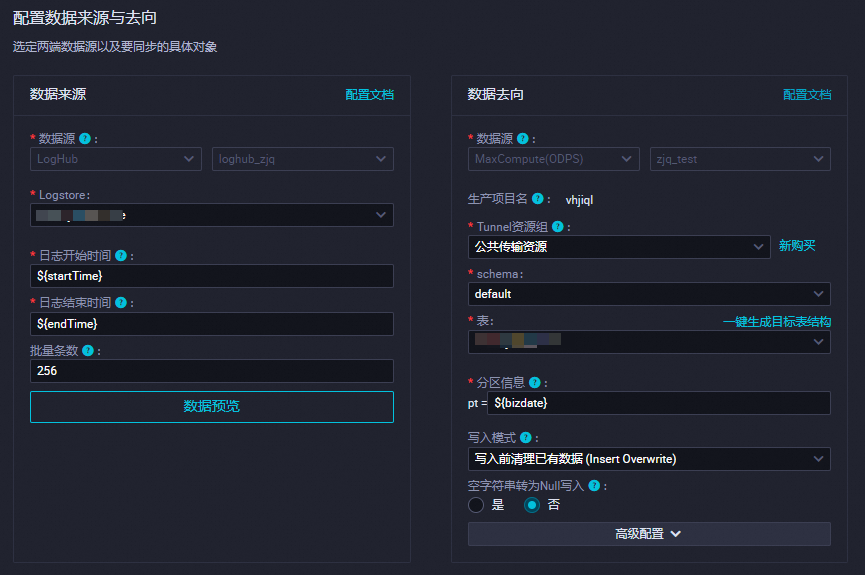
資料來源參數說明:
參數
描述
參數
描述
Logstore
目標日誌庫的名稱。
日誌開始時間
資料消費的開始時間位點,為時間範圍(左閉右開)的左邊界,為yyyyMMddHHmmss格式的時間字串(例如20180111013000)。該參數可以和DataWorks的調度時間參數配合使用。
日誌結束時間
資料消費的結束時間位點,為時間範圍(左閉右開)的右邊界,為yyyyMMddHHmmss格式的時間字串(例如20180111013010)。該參數可以和DataWorks的調度時間參數配合使用。
批量條數
一次讀取的資料條數,預設為256。
您可以進行資料預覽,此處僅選擇LogHub中的幾條資料展現在預覽框。由於您在進行同步任務時,會指定開始時間和結束時間,會導致預覽結果和實際的同步結果不一致。
選擇欄位的映射關係。
在通道控制中配置同步速率和髒資料策略等參數。
單擊右側調度配置,配置重跑屬性、調度資源群組以及依賴的上遊節點等參數。
依賴的上遊節點配置為使用工作空間根節點。
確認當前節點的配置無誤後,單擊左上方的
 。
。運行離線同步節點。
您可以通過以下兩種方式運行離線同步節點:
直接運行(一次性運行)
單擊節點編輯頁面工具列中的
 表徵圖,直接在頁面運行。
表徵圖,直接在頁面運行。 運行之前需要配置自訂參數的具體取值。
調度運行
單擊右側調度配置,設定時間屬性,配置調度周期。

單擊節點編輯頁面工具列中的
 表徵圖,然後單擊
表徵圖,然後單擊 表徵圖,提交離線同步節點至調度系統,調度系統會根據配置的屬性,從第2天開始自動定時運行。
表徵圖,提交離線同步節點至調度系統,調度系統會根據配置的屬性,從第2天開始自動定時運行。
通過指令碼模式配置離線同步節點
成功建立離線同步節點後,單擊工具列中的轉換指令碼。
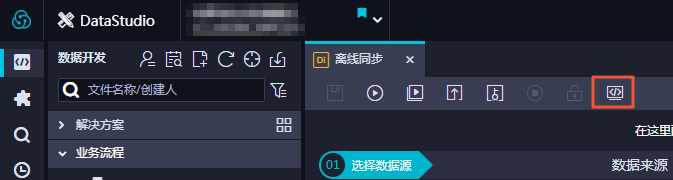
單擊提示對話方塊中的確認,即可進入指令碼模式進行開發。
單擊工具列中的匯入模板。

在匯入模板對話方塊中,選擇從來源端的LogHub資料來源同步至目標端的ODPS資料來源的匯入模板,單擊確認。
匯入模板後,根據自身需求編輯代碼,樣本指令碼如下。
{ "type": "job", "version": "1.0", "configuration": { "reader": { "plugin": "loghub", "parameter": { "datasource": "loghub_lzz",//資料來源名,需要和您添加的資料來源名一致。 "logstore": "logstore-ut2",//目標日誌庫的名字,LogStore是Log Service中日誌資料的採集、儲存和查詢單元。 "beginDateTime": "${startTime}",//資料消費的開始時間位點,為時間範圍(左閉右開)的左邊界。 "endDateTime": "${endTime}",//資料消費的結束時間位點,為時間範圍(左閉右開)的右邊界。 "batchSize": 256,//一次讀取的資料條數,預設為256。 "splitPk": "", "column": [ "key1", "key2", "key3" ] } }, "writer": { "plugin": "odps", "parameter": { "datasource": "odps_source",//資料來源名,需要和您添加的資料來源名一致。 "table": "test",//目標表名。 "truncate": true, "partition": "",//分區資訊。 "column": [//目標列名。 "key1", "key2", "key3" ] } }, "setting": { "speed": { "mbps": 8,//作業速率上限,單位MB/s。 "concurrent": 7//並發數。 } } } }
